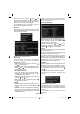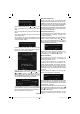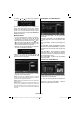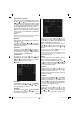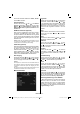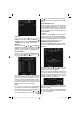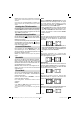Operation Manual
Deutsch - 28 -
Menü Quelle
Drücken Sie die Taste “ ” oder “ ”, um das sechste
Symbol auszuwählen. Drücken Sie die Tasten “
” oder “OK”. Das Menü Quelle erscheint auf dem
Bildschirm:
Markieren Sie im Menü Quelle über die Taste “ ”
oder “ ” eine Quelle und wechseln Sie in diesen
Modus, indem Sie die Taste “ ” drücken. Optionen
für Quelle sind; TV, DTV/USB, EXT-1, FAV, HDMI,
YPbPr und PC-VGA.
Hinweis: Wenn Sie optionale Geräte an Ihr TV-Gerät
angeschlossen haben, müssen Sie den entsprechenden
Eingang wählen, um das Bild von dieser Quelle zu wählen.
Menüsystem im PC-Modus
Lesen Sie den Abschnitt “Anschließen des LCD-
TVs an einen PC” für den Anschluss eines PCs an
das TV-Gerät.
Um auf die Quelle PC zu schalten, drücken Sie die Taste
“SOURCE” auf der Fernbedienung und wählen Sie
PC als Eingang. Sie können auch das Menü “Quelle”
verwenden, um zum PC-Modus zu schalten.
Beachten Sie, dass die Menüeinstellungen für den PC-Modus
nur verfügbar sind, wenn das TV-Gerät im PC-Modus ist.
Menü PC Lage
Wählen Sie das erste Symbol durch Drücken der Taste
“ ” oder “ ” . Das Menü PC Lage erscheint auf dem
Bildschirm:
Auto-Position
Wenn Sie das Bild horizontal oder vertikal in eine
unerwünschte Position verschieben, können Sie mit
dieser Option das Bild automatisch in die richtige
Position verschieben. Mit dieser Einstellung wird
daher automatisch die Anzeige optimiert.
Wählen Sie die Option Autoposition mit den Tasten
“
” oder “ ” aus. Drücken Sie die Taste “OK” oder
“
”, “ ”.
Warnung: Bitte stellen Sie sicher, dass die automatische
Einstellung mit einem Vollbild vorgenommen wird. So
erzielen Sie die besten Resultate.
Bildlage Horizontal
Mit dieser Option können Sie das Bild auf die rechte
oder linke Seite des Bildschirms verschieben.
Wählen Sie die Option Bildlage Horizontal mit der
Taste “
” oder “ ” aus. Drücken Sie die Taste “ ”
oder “ ”, um den Wert einzustellen.
Bildlage Vertikal
Mit dieser Option können Sie das Bild zum oberen
oder unteren Rand des Bildschirms verschieben.
Wählen Sie die Option Bildlage Vertikal mit der Taste
“
” oder “ ” aus. Drücken Sie die Taste “ ” oder
“ ”, um den Wert einzustellen.
Phase
Abhängig von der Aufl ösung und Abtastfrequenz, die
Sie in das TV-Gerät einspeisen, kann es zu einem
schmutzigen oder gestörten Bild auf dem Bildschirm
kommen. In diesem Fall können Sie mit dieser Option
durch mehrmalige Versuche ein klareres Bild erhalten.
Wählen Sie die Option Phase mit den Tasten “
” oder
“ ” aus. Drücken Sie die Taste “ ” oder “ ”, um den
Wert einzustellen.
Pixelfrequenz
Die Einstellung Pixelfrequenz korrigiert Störungen, die
als vertikale Streifen bei pixelintensiven Darstellungen
wie Tabellen oder Absätzen in kleinen Schriftarten
auftreten.
Wählen Sie die Option Pixelfrequenz mit den Tasten
“
” oder “ ” aus. Drücken Sie die Taste “ ” oder “
”, um den Wert einzustellen.
PC-Bildmenü
Um die Optionen für das PC-Bild einzustellen, gehen
Sie wie folgt vor:
Drücken Sie die Taste “
” oder “ ”, um das zweite
Symbol auszuwählen. Das PC-Bildmenü erscheint
auf dem Bildschirm.
Die Einstellungen für Helligkeit, Kontrast, Farbe
und Farbtemperatur in diesem Menü entsprechen
den im “Menüsystem Analog-TV” im Menü TV-Bild
vorgenommenen Einstellungen.
01_MB45M_[DE]_3920UK_IDTV_NICKEL12_32875W_10071239_50180337.indd 2801_MB45M_[DE]_3920UK_IDTV_NICKEL12_32875W_10071239_50180337.indd 28 20.11.2010 10:09:4620.11.2010 10:09:46